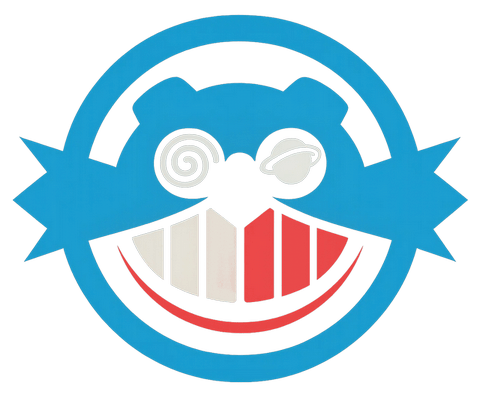Własna ikona na karcie pamięci VMU
Rozpoczynamy długi weekend. Wraz z nim debiutuje na portalu materiał dla wszystkich lubiących tworzyć coś własnego na DeCeku. Tym razem przyszła pora na ikony dla karty pamięci VMU, które dostępne będą w menu konsoli oraz na monochromatycznym wyświetlaczu memorki. Jak to zrobić? Sprawdzcie sami.
Chcąc stworzyć swoje logo na memorce aktualnie nie trzeba już tylu narzędzi jak kiedyś. Przede wszystkich mając już możliwość podłączenia czytnika SD czy nawet HDD do konsoli SEGA Dreamcast, nie jest wymagane połączenie z internetem czy zakup karty Nexus.
W tym oto krótkim materiale stworzymy nie tylko kolorową ikonę wyświetlaną w menadżerze stanów gier ale i dwukolorowy obraz wyświetlany na ekranie VMU.
Co potrzebujemy (wszystkie narzędzia dostępne jak zawsze w dziale Downloads)?
- ikonę 32x32 pixele
- program Lview (może to być wersja trial) lub darmowy FastStone Image Viewer (polecam)
- program VMUExploler
- program EMSLinker
- czytnik kart SD lub połączenie z HDD
- wypalony na CD program Dreamshell lub DreamExploler
Krok 1: Przygotowanie ikony
Odpalamy program Lview lub FastStone. Naszą ikonę tworzymy bądź zmieniejszamy do rozmiaru 32x32 piksele. Na początek w górnym pasku wybieramy IMAGE i opcję Globall Palette. Wpisujemy ilość kolorów - 16 i klikamy OK. Następnie ponownie wybieramy plik i tym razem zapisujemy paletę w 256 kolorach. Gotowy obraz eksportujemy jako plik BMP.
W przypadku FastStone Image Viewer - klikamy Zapisz jako i wybieramy Opcje. We właściowściach BMP wybieramy Kolory i zaznaczamy 16 po czym zapsiujemy. Otwieramy raz jeszcze plik i ponownie przy zapisie wchodzimy Opcje wybierając w kolorach 256. Potwierdzamy.
Krok 2: EMS Linker
Następnie odpalamy program DC Linker v2.3b (w przypadku problemów z uruchomieniem na nowszych Windowsach musicie uruchomić PPM narzędzie do problemów ze zgodnością) firmy EMS. Otwieramy w nim pusty sejw wybierając Open DCM File. Sejw dostępny pod tym linkiem.
Następnie porzez opcję Import Caption BMP importujemy naszą Gotową ikonę BMP. Wszystkie opcje zaznaczone poniżej strzałkami.
W zależności od szczegółw obrazu możemy również przygotować monochromatyczną ikonę na VMU. To wy zaznaczając/odznaczając ukształtujecie jej wygląd. Pamiętajcie, że czym więcej kolorów tym trudniej będzie uzyskać dobrej jakości obraz dla Dreamcastowej karty pamięci. Przykład z Ryo poniżej.
Gotową kartę pamięci w formacie DCM zapisujemy poprzez wybranie Save as DCM file.
Krok 3: VMU Explorer
Czas na włączenie programu VMU Exploler. W nim do ikony dogramy resztę stanów gry i zamienimy typ karty na obsługiwany przez Dreamshella typ VMD.
Kartę .DCM otwieramy z menu File opcją Open VM. Sprawdzamy wygląd naszej ikony i jej wyświetalnie. Następnie Kopiujemy potrzebne sejwy (jeśli takowe mamy) aby uzupełnić puste bloki.
Memorkę zapisujemy z menu File opcją Save VM as jako VMU raw dump (.VMU,.BIN). Pamiętajcie aby zmienić potem rozszerzenie zapisanej karty na .VMD.
Gotowy plik zrzucamy na kartę SD, dysk bądź nagrywamy na CD.
Krok 4: Wgranie na Dreamcasta
Na wypalnej najnowszej wersji Dreamshell od ekipy Swat lub Dreamexploler wybieramy opcję VMU Manager. Wgrywamy nasz plik VMD (przy czym pamiętajcie, że tym sposobem nadpisujemy całą memorkę - więc rócie to z głową!) bądź wgrywamy pojedyńczy sejw.
PS. Jeśli chcecie zmienić wizulanie wszystkie swoje memorki - polecam najpierw zgrać Dreamshellem karty aby je zarchwizować.
PS2. Jeśli wgrywacie kartę z 241 blokami 9 (hack) należy po wgraniu uruchomić DreamExlpolera autorstwa Speuda i ponownie wykonać hack odblokowujący dodatkową przestrzeń memorki, aby sejwy pojawiły się w biosie konsoli. Wygląda to na małą niedoróbkę po stronie dewelopera DS.
Kontakt
Masz pytania dotyczące portalu czy kanału na YouTube? Interesuje Cię reklama? Chcesz współtworzyć stronę? Napisz do nas!
• Forum: Zajrzyj i dołącz do naszej społeczności!
• O redakcji portalu: Kliknij po więcej informacji
• E-mail: rolly(@)sega.c0.pl